Tedy, ono jak kdy, někdy je lepší použít záplatu než klonovací razítko. Jde to dělat v kterémkoli lepším editoru, předveďme si to na Zoneru. Vkládání obrázku se používá v mnoha variantách. Například – můžeme přenést jednu část obrazu na druhou, abychom – dejme tomu – odstranili nějaký nežádoucí motiv. Tradičně se to dělá klonovacím razítkem, ale záplatováním to jde rychleji. Coby nežádoucí motiv, výlučně pro tento případ, nám poslouží Anna Marie:

Tedy, ono jak kdy, někdy je lepší použít záplatu než klonovací razítko. Jde to dělat v kterémkoli lepším editoru, předveďme si to na Zoneru. Vkládání obrázku se používá v mnoha variantách. Například – můžeme přenést jednu část obrazu na druhou, abychom – dejme tomu – odstranili nějaký nežádoucí motiv. Tradičně se to dělá klonovacím razítkem, ale záplatováním to jde rychleji. Coby nežádoucí motiv, výlučně pro tento případ, nám poslouží Anna Marie:

Dejme tomu, že si nepřejeme, aby na schodišti postupimského zámečku Sans Souci někdo seděl. Přeneseme tedy část volného schodiště a překryjeme jím postavu. Nejdřív dáme do výběru část volného schodiště. Nastavíme prolnutí, aby hranice přeneseného obrazu nebyla tak výrazná. Výběr jsem zvýraznil nástrojem maska – tento nástroj funguje v Zoneru coby tzv. rychlá maska z Photoshopu, je to fakticky jen zobrazení prolnutí výběru:

Obsah výběru zkopírujeme Ctrl+C do schránky a zkratkou Ctrl+V ho zase do obrázku vrátíme. Umístí se na střed:
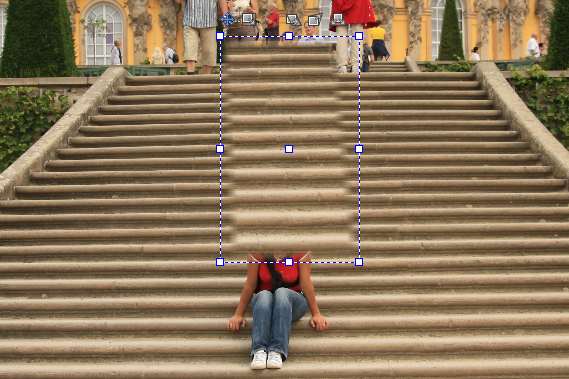
Nezbývá než ho přesunout tam, kam je třeba – a Anna Marie zmizela:
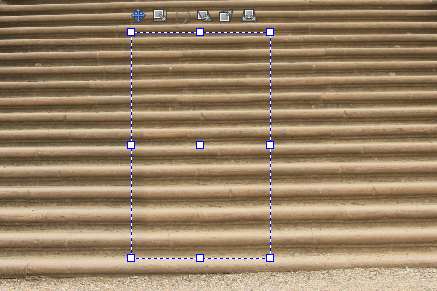
Takhle vypadá hotový obrázek. Je to ale neobvyklá situace, protože fotograf stál motivu čelně, nedošlo k žádnému zkreslení, s pasováním přenesené části obrazu nebyly problémy. Byla to velmi snadná retuš.

Často kombinujeme části ze dvou, případně více obrázků. Díky záložkám je to velmi snadná operace. Otevřeme – v našem případě – dva obrázky. Na jednom jsme spokojeni s postavou na louce (je to můj syn David), bohužel bugattka v pozadí je neostrá (na ukázce dole snímek vpravo). Ostrá je na druhém snímku, jenže na něm se David nějak divně postavil a je mimo ostrost (snímek vlevo).

Do výběru si tedy dám ostrou bugattku:

Zkopíruju známým způsobem, přejdu do druhého obrázku a obsah výběru do něho vložím. Hotovo? Ne úplně, i když to tak na první pohled vypadá.
Detaily totiž nenavazují. Pro názornost jsem výběr udělal bez prolnutí, a zde je jasně vidět, že v bodě 1 nám detaily navazují, kdežto v bodě 2 jsou posunuté. Samozřejmě, takové ne-návaznosti jsou na dalších místech obrazu.

Na levém horním rohu vloženého obsahu výběru jsou ikonky, zleva: posun, změna rozměru, otočení, pam jsou dvě ikonky totožného významu – umožňují tažením za roh deformovat výběr; poslední ikonka je „perspektiva“, tedy tažení za jeden roh se projeví symetricky i na druhém.
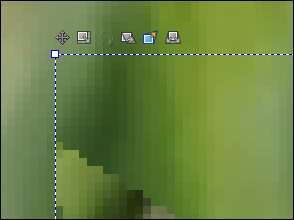
Pomocí těchto nástrojů napasujeme obsah výběru do původního obrázku. Pochopitelně si lze pomoci výběrovým štětcem – vložený obrázek je až do okamžiku kdy ho potvrdíme poklepem na Použít v pracovní vrstvě. Ale o pracovní vrstvě jsme a) psali už mockrát (například zde) a b) si musím něco nechat na příště.
Kombinovat samozřejmě lze v podstatě libovolné množství obrázků – hranicemi budiž trpělivost a vkus.








